
Mac용 Pages에서 색상이나 이미지로 도형 및 텍스트 상자 채우기
도형 및 텍스트 상자를 단색, 그라디언트(다른 색상으로 혼합되는 둘 이상의 색상) 또는 이미지로 채울 수 있습니다.
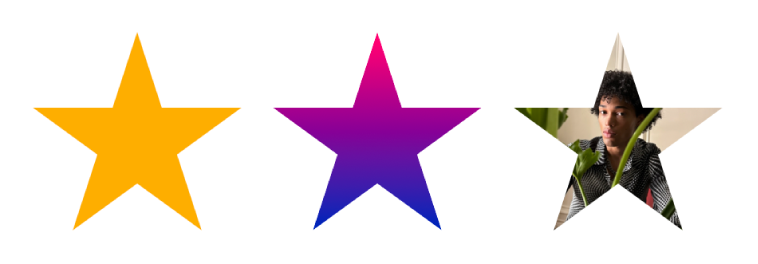
색상 또는 그라디언트로 채우기
색상 채우기 선택 항목은 현재 템플릿을 보완하기 위해 선택된 프리셋 색상 모음을 포함합니다. 전체 색상 휠 및 기타 색상 제어기를 사용하여 자신만의 사용자 설정 색상 채우기를 생성할 수도 있습니다.
Mac용 Pages 앱
 으로 이동하십시오.
으로 이동하십시오.문서를 연 다음, 도형 또는 텍스트 상자를 클릭하여 선택하거나 여러 개의 대상체를 선택하십시오.
포맷
 사이드바에서 스타일 탭을 클릭하십시오.
사이드바에서 스타일 탭을 클릭하십시오.다음 중 하나를 선택하십시오.
프리셋 색상 또는 그라디언트: 채우기 옆의 색상 저장소를 클릭한 다음 색상이나 그라디언트를 선택하십시오.
임의의 색상: 채우기 옆의 펼침 화살표를 클릭한 다음, 채우기 팝업 메뉴를 클릭하고 색상 채우기를 선택하십시오. 색상 휠을 클릭한 다음 색상 팔레트에서 색상을 선택하십시오.
두 색상의 그라디언트 채우기: 채우기 옆의 펼침 화살표를 클릭하고 채우기 팝업 메뉴를 클릭하여 그라디언트 채우기를 선택한 다음, 색상을 선택하십시오. 색상 저장소에는 템플릿에 맞는 색상이 표시되며, 색상 휠에서 색상을 선택할 수 있는 색상 윈도우를 열 수 있습니다. 그라디언트의 각도 및 방향을 변경하려면 제어기를 사용하십시오.
사용자 설정 그라디언트: 채우기 옆의 펼침 화살표를 클릭하고 채우기 팝업 메뉴를 클릭하여 ‘고급 그라디언트 채우기’를 선택한 다음, 슬라이더 아래의 색상 중단점을 클릭하여 색상을 선택하십시오. 슬라이더를 클릭하여 다른 색상 중단점을 추가하십시오. 색상 중단점을 드래그하고 다른 제어기를 사용하여 그라디언트의 혼합, 각도 및 방향을 변경할 수 있습니다.
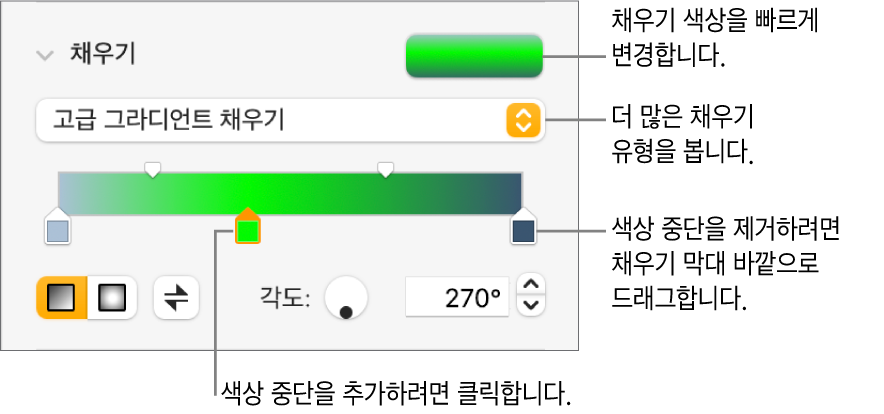
이미지로 채우기
Mac용 Pages 앱
 으로 이동하십시오.
으로 이동하십시오.문서를 연 다음, 도형 또는 텍스트 상자를 클릭하여 선택하거나 여러 개의 대상체를 선택하십시오.
포맷
 사이드바에서 스타일 탭을 클릭하십시오.
사이드바에서 스타일 탭을 클릭하십시오.채우기 옆에 있는 펼침 화살표를 클릭하고 채우기 팝업 메뉴를 클릭하여 이미지 채우기를 선택하거나 이미지에 색조를 추가하려면 ‘고급 이미지 채우기’를 선택하십시오.
선택을 클릭하고 사용자의 사진을 탐색한 다음 .jpg, .png 또는 .gif 파일 확장자를 가진 이미지를 두 번 클릭하십시오.
고급 이미지 채우기를 선택한 경우, 색상 저장소(선택 버튼 오른쪽)를 클릭한 다음 색조 색상을 선택하십시오.
색조의 투명도를 조절하려면 색상 윈도우에서 투명도 슬라이더를 드래그하십시오.
이미지가 예상한 대로 보이지 않거나 이미지가 대상체를 채우는 방식을 변경하려면 선택 버튼 위에 있는 팝업 메뉴를 클릭한 다음 옵션을 선택하십시오.
원래 크기: 이미지의 원본 크기를 변경하지 않고 대상체 내부에 이미지를 배치합니다. 이미지의 크기를 변경하려면 크기 조절 슬라이더를 드래그하십시오.
늘이기: 대상체의 크기에 맞도록 이미지 크기를 조절할 경우, 이미지의 비율이 변경될 수 있습니다.
타일: 대상체 내부에 이미지를 반복합니다. 이미지의 크기를 변경하려면 크기 조절 슬라이더를 드래그하십시오.
크기 조절하여 채우기: 대상체에 공간이 없도록 이미지를 더 크게 또는 더 작게 만듭니다.
크기에 맞게 조절: 대상체의 크기에 맞도록 이미지 크기를 조절하여도 이미지의 비율은 유지됩니다.
사용자 설정 채우기 저장하기
사용자 설정 채우기를 저장하고 다시 사용할 수 있습니다.
Mac용 Pages 앱
 으로 이동하십시오.
으로 이동하십시오.문서를 연 다음, 저장하려는 채우기가 포함된 도형 또는 텍스트 상자를 클릭하여 선택하십시오.
포맷
 사이드바에서 스타일 탭을 클릭하십시오.
사이드바에서 스타일 탭을 클릭하십시오.채우기 옆에 있는 색상 저장소를 클릭한 다음 현재 채우기 저장소에 있는 채우기를 다른 저장소로 드래그하여 대치하십시오.
동일한 유형의 저장소로만 드래그할 수 있습니다. 예를 들어 사용자 설정 저장소가 그라디언트인 경우 현재 저장소 채우기에 있는 채우기를 그라디언트 채우기 섹션에 있는 저장소로 드래그하십시오.
대치할 수 있는 채우기의 유형을 변경하려면 채우기 유형 팝업 메뉴를 클릭한 다음 다른 옵션을 선택하십시오. 예를 들어 그라디언트 채우기를 저장하려는 경우 팝업 메뉴를 클릭하고 그라디언트 채우기를 선택한 다음 현재 채우기 저장소에 있는 채우기를 그라디언트 채우기 섹션에 있는 저장소를 드래그하십시오.
채우기 제거하기
Mac용 Pages 앱
 으로 이동하십시오.
으로 이동하십시오.문서를 연 다음, 색상이나 이미지 채우기가 있는 도형 또는 텍스트 상자를 클릭하여 선택하거나 여러 개의 대상체를 선택하십시오.
포맷
 사이드바에서 스타일 탭을 클릭하십시오.
사이드바에서 스타일 탭을 클릭하십시오.채우기 옆의 색상 저장소를 클릭한 다음 채우지 않음을 선택하십시오.
다른 대상체에 대해 동일한 포맷을 사용하려면 자신만의 스타일을 생성하여 다시 사용할 수 있습니다.
팁: 선, 그림자, 테두리, 텍스트 등의 색상을 변경할 수도 있습니다. 사이드바의 색상 저장소가 보이면, 언제든 클릭하여 페이지에서 선택된 항목에 색상을 추가할 수 있습니다.